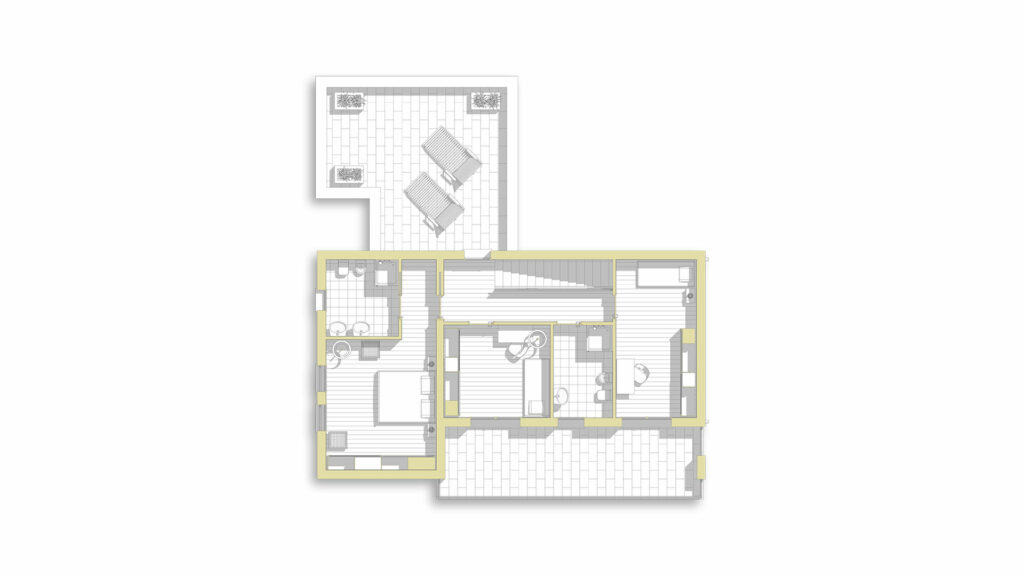
In questo articolo voglio spiegarti come ottenere una planimetria con gli elementi d’arredo e le ombre all’interno di Archicad.
Ti guiderò passo dopo passo nel processo, così da ottenere un risultato professionale per i tuoi progetti.
Indice
- Visualizzare il Modello dall’alto
- Impostare il Sole per le ombre
- Creare il Documento 3D
- Ottimizzare la Visualizzazione del Documento 3D
- Creare una Nuova Combinazione di Lucidi
- Migliorare la visualizzazione del Modello
- Visualizzare il risultato
- Conclusione
Visualizzare il Modello dall’alto
La prima cosa da fare è aprire la finestra 3D. Dal pannello delle impostazioni, richiama i settaggi relativi alla visualizzazione 3D e seleziona le proiezioni parallele. Questo ti permetterà di visualizzare il modello dall’alto, come se stessi guardando una planimetria.
Impostare il Sole per le ombre
Per ottenere le ombre, devi posizionare correttamente il Sole. Imposta l’Azimut a 45 gradi e l’Altitudine a 70 gradi. Queste impostazioni ti daranno un’illuminazione utile per calcolare le ombre nella planimetria.
Creare il Documento 3D
Una volta che hai configurato la visualizzazione dall’alto e impostato il Sole, ritorna al piano di lavoro, nel mio caso il piano primo. Dal menu Documento / Strumenti Documentazione, seleziona Nuovo Documento 3D. Inserisci un nome per il Documento 3D e mantieni il codice ID suggerito da Archicad. Fai clic su Crea.
Leggi anche: Il Documento 3D di Archicad
Ottimizzare la Visualizzazione del Documento 3D
Dopo che il Documento 3D è stato elaborato, potresti notare che alcuni elementi, come il pavimento del terrazzo o del balcone, non sono visibili. Inoltre, dovrai sistemare alcuni dettagli grafici. Per farlo, fai clic con il tasto destro sul pannello del Documento 3D e seleziona i Settaggi Documento 3D. Nella finestra che si apre:
- – Imposta un piano di taglio a circa 150 cm.
- – Imposta un offset riferito al piano sorgente di -200 cm (se necessario, regola ulteriormente il valore per visualizzare elementi come le Scale).
Se visualizzi anche elementi indesiderati come i Muri di recinzione, puoi nascondere i Lucidi relativi a quei Muri e al terreno.
Creare una Nuova Combinazione di Lucidi
Dopo aver apportato le modifiche, crea una nuova Combinazione di Lucidi che chiamerai Planimetria 3D. In questo modo, potrai salvare la configurazione attuale per utilizzarla anche in futuro senza dover ripetere tutti i passaggi.
Leggi anche: I Lucidi in Archicad
Migliorare la visualizzazione del Modello
Ora, concentrati sugli aspetti estetici del modello. Nei Settaggi Documento 3D, puoi scegliere di:
- – Riempire le Superfici con retini o selezionare un Materiale di Superficie uniforme.
- – Uniforma i colori di Penna per gli Elementi Sezionati e Non Sezionati. Per esempio, puoi scegliere la penna 21 per gli Elementi Sezionati e la penna 19 (bianca) per quelli Non Sezionati.
Non dimenticare di attivare la Campitura Vettoriale 3D e le Ombre.
Visualizzare il risultato
Una volta confermate tutte le impostazioni, Archicad elaborerà il Documento 3D. Il risultato sarà una planimetria completa di arredi e ombre, che potrai utilizzare per rappresentare al meglio lo schema di arredo del tuo progetto.
Conclusione
Seguendo questi semplici passaggi, sarai in grado di creare una planimetria con elementi d’arredo e ombre in Archicad. Questo tipo di disegno è utile per comunicare efficacemente il layout di un progetto, dando un’idea chiara della distribuzione degli spazi con un tocco di profondità del disegno dato proprio dalle ombre.





